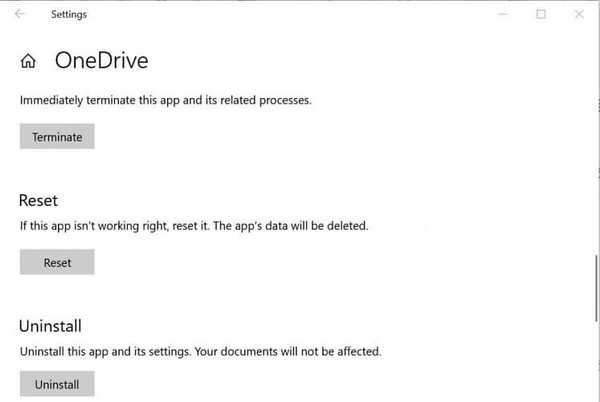Si está intentando eliminar un archivo de la carpeta OneDrive, puede encontrar el OneDrive no puede eliminar el archivo: código de error 6009 mensaje. Este mensaje suele aparecer si alguien está editando el archivo que está intentando eliminar..
Sin embargo, también puede haber otras razones para el problema. Varios usuarios han informado problemas similares en el foro de la comunidad de Microsoft. Un usuario dijo:
No puedo borrar un archivo. Se muestra el error 6009. Soy el único usuario y cerré todas las aplicaciones de ms / office, salí de microsoft y reinicié mi PC; todavía no puedo eliminar el archivo.
Si también está preocupado por este error, aquí hay un par de consejos de solución de problemas para ayudarlo a corregir OneDrive no puede eliminar el código de error de archivo 6009 con éxito.
¿Cómo soluciono el código de error 6009 de OneDrive??
1. Salga de OneDrive
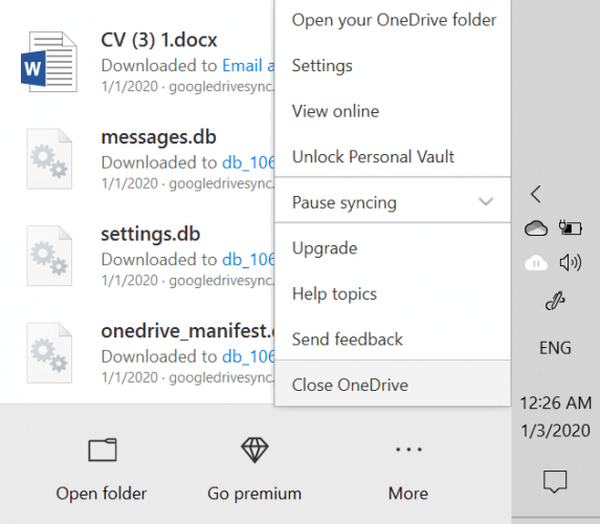
- Salir de OneDrive
- Haga clic en el icono de flecha pequeña en la barra de tareas para mostrar el icono oculto
- Haga clic con el botón derecho en el icono de OneDrive
- Selecciona el Cerrar una unidad opción
- Ahora intente eliminar el archivo y verifique si el error está resuelto
2. Cierre los procesos de MS Office
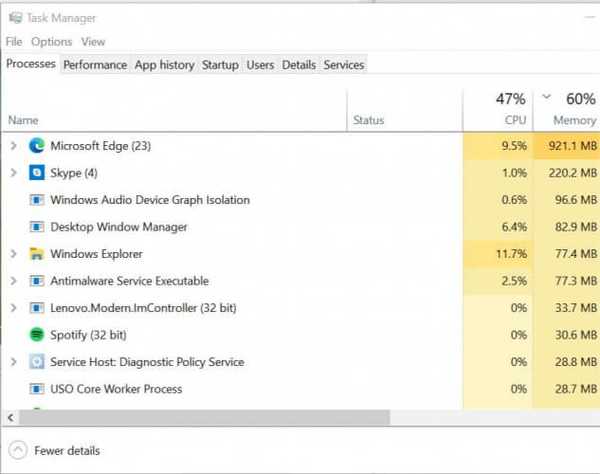
- Compruebe si otros usuarios de su organización tienen el archivo abierto y están trabajando en él..
- Si no es así, cierre todas las aplicaciones de Microsoft Office y reinicie la computadora..
- Después del reinicio, intente eliminar el archivo y verifique si hay mejoras.
¿Windows no finalizará una tarea en el Administrador de tareas? Cuente con nosotros para solucionar el problema.
3. Arranque en modo seguro
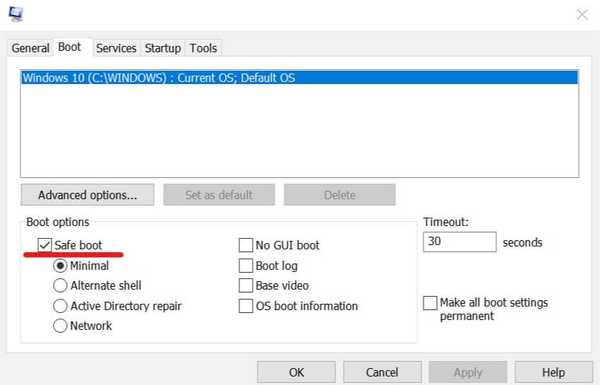
- prensa Tecla de Windows + R para abrir Run
- Tipo msconfig y haga clic en Okay abrir Propiedades del sistema
- Selecciona el Bota lengüeta
- En Opciones de arranque, marque el Arranque seguro caja
- Hacer clic Aplicar y Okay para guardar los cambios
- Cuando la configuración del sistema le pida que reinicie, haga clic en Reiniciar
- Después del reinicio, abra la carpeta e intente eliminar el archivo OneDrive
- Para salir de Safe Boot, abra Configuración del sistema otra vez
- Desmarque la casilla Arranque seguro cuadro y haga clic en Aplicar
¿El modo seguro no funciona? No entre en pánico, esta guía lo ayudará a superar los problemas de arranque.
4. Restablecer OneDrive
- Haga clic en comienzo y seleccione Configuraciones
- Ir Aplicaciones> Aplicaciones y funciones
- Busque la aplicación OneDrive
- Haga clic en OneDrive y seleccione Opciones avanzadas
- Desplácese hacia abajo hasta Reiniciar sección y haga clic en el Reiniciar botón
- Confirme la acción y haga clic en Reiniciar otra vez
- Reinicie la computadora y verifique si hay mejoras
Si tiene problemas para abrir la aplicación Configuración, consulte este artículo para resolver el problema.
Alternativamente, también puede restablecer el cliente de OneDrive ejecutando el siguiente comando:
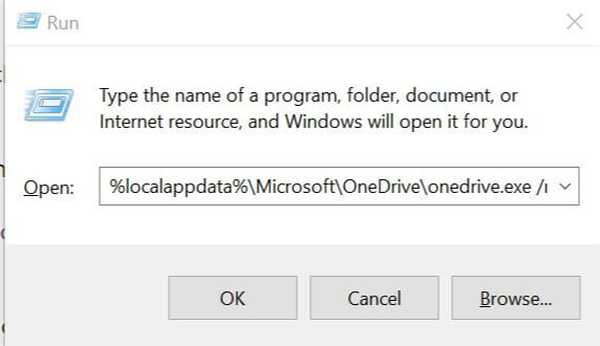
- prensa Tecla de Windows + R abrir correr
- En el cuadro Ejecutar, escriba lo siguiente y haga clic en OKAY:
% localappdata% MicrosoftOneDriveonedrive.exe / reset - Una vez reiniciado, reinicie la computadora y verifique si hay mejoras
Si ninguno de los pasos anteriores le ayudó, intente actualizar OneDrive. Puede hacerlo iniciando una aplicación de Office y luego vaya a Archivo> Cuenta> Opciones de actualización.
Además, compruebe si hay actualizaciones de Windows pendientes. Si el problema persiste, desinstale y vuelva a instalar la aplicación OneDrive para solucionarlo..
El código de error 6009 de OneDrive no puede eliminar el archivo se produce cuando intenta eliminar un archivo que está en uso. Siga los pasos de este artículo para finalizar el proceso y eliminar el archivo correctamente..
¿Cómo se encontró con el código de error 6009 mientras usaba OneDrive? Díganos qué método utilizó para deshacerse de él en la sección de comentarios a continuación..
HISTORIAS RELACIONADAS QUE TE PUEDEN GUSTAR:
- Solución: no se encontró el punto de entrada de OneDrive
- Solucione problemas de sincronización de OneDrive con estos 4 métodos rápidos
- Cómo arreglar los videos de OneDrive que no se reproducen
- error
- onedrive
 Friendoffriends
Friendoffriends